Étape 6 : Sélectionner et exécuter des tests
L’onglet Tests affiche tous les tests associés aux fonctionnalités trouvées sur votre appareil. Dans le HLK, les catégories de test remplacent les classifications de niveau précédemment utilisées par le HCK. Le HLK peut être utilisé tout au long du cycle de vie du produit pour tester et mesurer la qualité à chaque étape du développement.
Vous pouvez filtrer et trier les tests répertoriés des manières suivantes.
- Catégorisation de la phase de test
- Afficher
- Développement et intégration
- Fiabilité
- Paramétrage et validation
- Industrie
- Support
- Statut
- Nom du test
- Type (manuel, non distribué, configuration spéciale, plusieurs ordinateurs)
- Longueur
- Cible
- Machine(s)
Notes
- Vous pouvez pointer sur les icônes type de test avec votre souris pour plus d’informations sur les types de test.
- Les tests manuels qui nécessitent une entrée utilisateur peuvent interrompre le processus de test. Nous vous recommandons d’exécuter des tests manuels séparément des tests automatisés.
- Certains tests nécessitent une entrée supplémentaire avant de s’exécuter. Windows HLK Studio vous invite à fournir plus d’informations si nécessaire.
L’image suivante montre l’onglet Tests Studio.
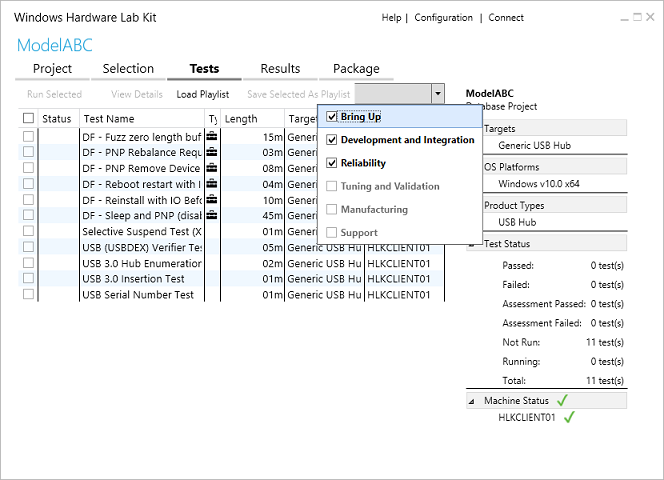
Playlists
Les playlists sont des collections de tests que vous pouvez utiliser pour définir différents scénarios dans lesquels tester votre appareil. Le programme de compatibilité matérielle Windows utilise une playlist officielle pour déterminer quels appareils répondent aux exigences de compatibilité avec Windows.
Vous pouvez charger une playlist en choisissant Charger la playlist dans l’onglet Tests . Vous ne pouvez charger qu’une seule playlist à la fois. Pour choisir une autre playlist, vous devez d’abord décharger la playlist active en choisissant Décharger la playlist dans l’onglet Tests .
L’image suivante montre la boîte de dialogue Charger le fichier de playlist .
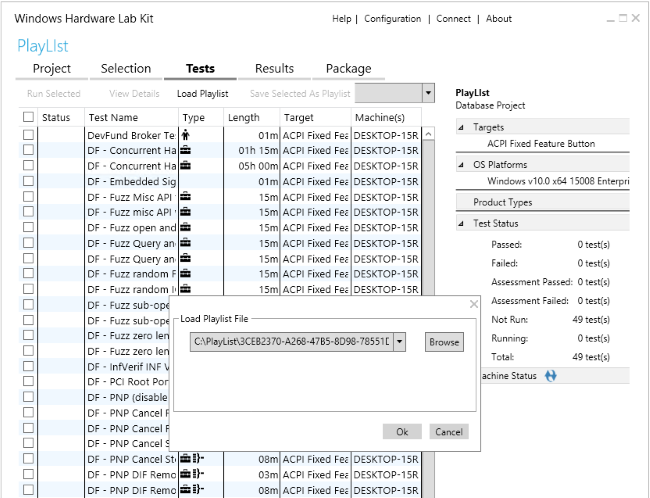
Une fois qu’une playlist est chargée, seuls les tests applicables à chaque cible sont affichés dans l’interface utilisateur.
Les résultats des tests sur toutes les playlists d’une cible spécifique sont conservés jusqu’à ce que la cible soit supprimée du projet. Lorsqu’une playlist est chargée, tous les résultats de test précédents sur cette playlist sont également chargés.
Vous pouvez enregistrer une collection existante de tests en tant que playlist en choisissant Enregistrer la sélection en tant que playlist.
Important
Lorsque vous utilisez une playlist officielle, vous devez utiliser la version de la playlist qui correspond à la version du kit que vous utilisez. Par exemple, si vous utilisez la version 1607 du HLK, vous devez également utiliser la version 1607 de la playlist. Et ne modifiez pas les playlists officielles lorsque vous utilisez les résultats des tests à soumettre.
Notes
Test Arm64 Desktop : il existe une playlist pour chaque mode de test, une pour le mode natif, une pour x86 en mode Arm64 et une pour forx64 en mode ARM64d. Les tests pour chaque mode doivent être exécutés dans un projet distinct. Assurez-vous que la playlist appropriée est appliquée au projet qui a l’installation du client HLK qui correspond au mode destiné au test.
Exécuter un test
Si vous utilisez une playlist, veillez à la charger avant de suivre ces étapes.
Filtrez les résultats des tests à l’aide de la liste déroulante Afficher par .
Cochez la case en regard de chaque test que vous souhaitez exécuter.
Exécutez les tests sélectionnés en choisissant Exécuter sélectionné.
Si une entrée supplémentaire est nécessaire, Windows HLK Studio vous invite.
Une barre de progression s’affiche. Un léger délai se produit lorsque vous exécutez un test.
Pour en savoir plus sur un test, sélectionnez le test dans la liste, appuyez sur la touche F1 ou cliquez avec le bouton droit et sélectionnez Description du test. Pour annuler un test en cours d’exécution, cliquez dessus avec le bouton droit et sélectionnez Annuler.
Notes
- Si vous soumettez avec un test Not Run dans le journal HLKx, ils doivent être couverts d’une erreur manuelle fournie dans un Readme.doc
Une fois les tests terminés, les résultats sont affichés dans la colonne État . Une coche verte signifie qu’il est passé, tandis qu’un X rouge signifie qu’il a échoué. Le volet de droite affiche les informations récapitulatives du projet, notamment la ou les cibles sélectionnées, les systèmes d’exploitation testés, les types de produits auxquels vous êtes éligible et status de tous les tests.
Pour en savoir plus sur les différentes options de cette page, consultez HLK Studio - Onglet Tests.